[Windows 11/10] 안전 모드로 진입하는 방법
적용 대상 제품: 노트북, 데스크탑, 올인원 PC, 게임용 핸드헬드, 미니PC
안전 모드는 제한된 파일과 드라이버 세트를 사용하여 Windows를 기본 상태로 시작합니다. 안전 모드에서 문제가 발생하지 않으면 기본 설정과 기본 장치 드라이버가 문제를 일으키지 않는다는 것을 나타냅니다. 안전 모드에서 Windows를 관찰하면 문제의 근원을 좁히고 효과적으로 문제를 해결할 수 있습니다. 안전 모드에는 '안전 모드'와 '네트워킹이 있는 안전 모드'의 두 가지 버전이 있습니다. 네트워킹이 있는 버전은 인터넷과 네트워크의 다른 장치에 액세스하는 데 필요한 네트워크 드라이버와 서비스를 추가합니다.
장치가 시스템에 액세스할 수 없는 경우 시스템에 액세스할 수 없을 때 안전 모드로 들어가는 방법에 대한 가이드를 참조하세요.
더 자세한 지침을 확인하려면 아래 ASUS Youtube 비디오 링크를 클릭하여 Windows 11/10에서 안전 모드로 들어가는 방법에 대해 자세히 알아볼 수도 있습니다.
https://www.youtube.com/watch?v=2wDNK4LAd1U
컴퓨터의 현재 Windows 운영 체제에 따라 해당 지침으로 이동하세요.
Windows 11 운영 체제
- 작업 표시줄①의 [시작]
 아이콘을 클릭한 후 [설정]
아이콘을 클릭한 후 [설정] ②을 선택합니다.
②을 선택합니다. 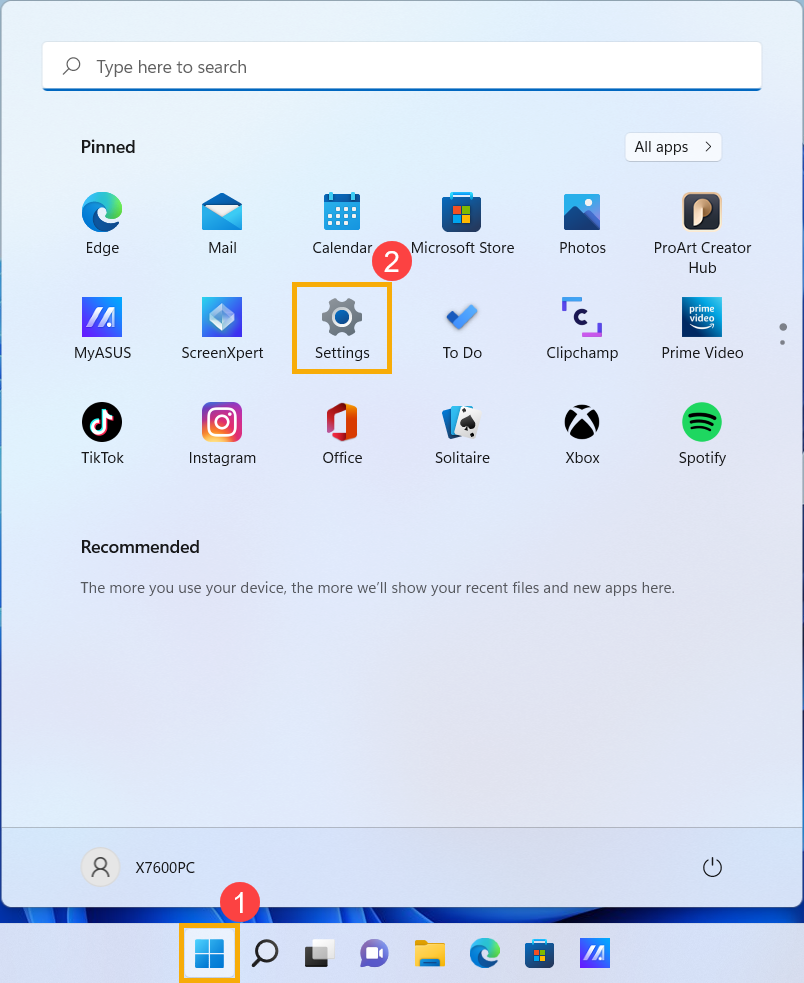
- [복구]③를 선택합니다.
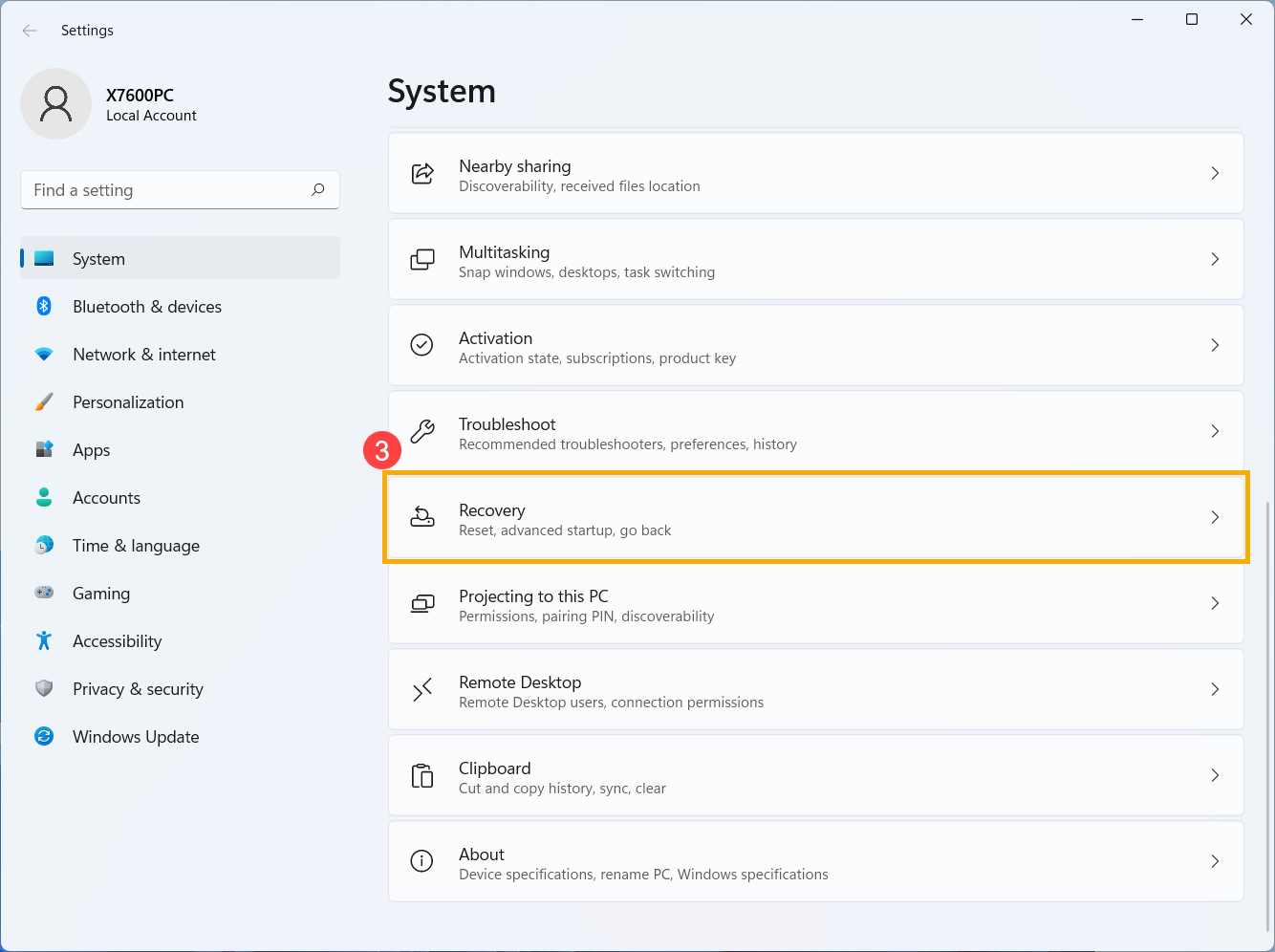
- 고급 시작 필드에서 [지금 다시 시작]④을 클릭합니다.
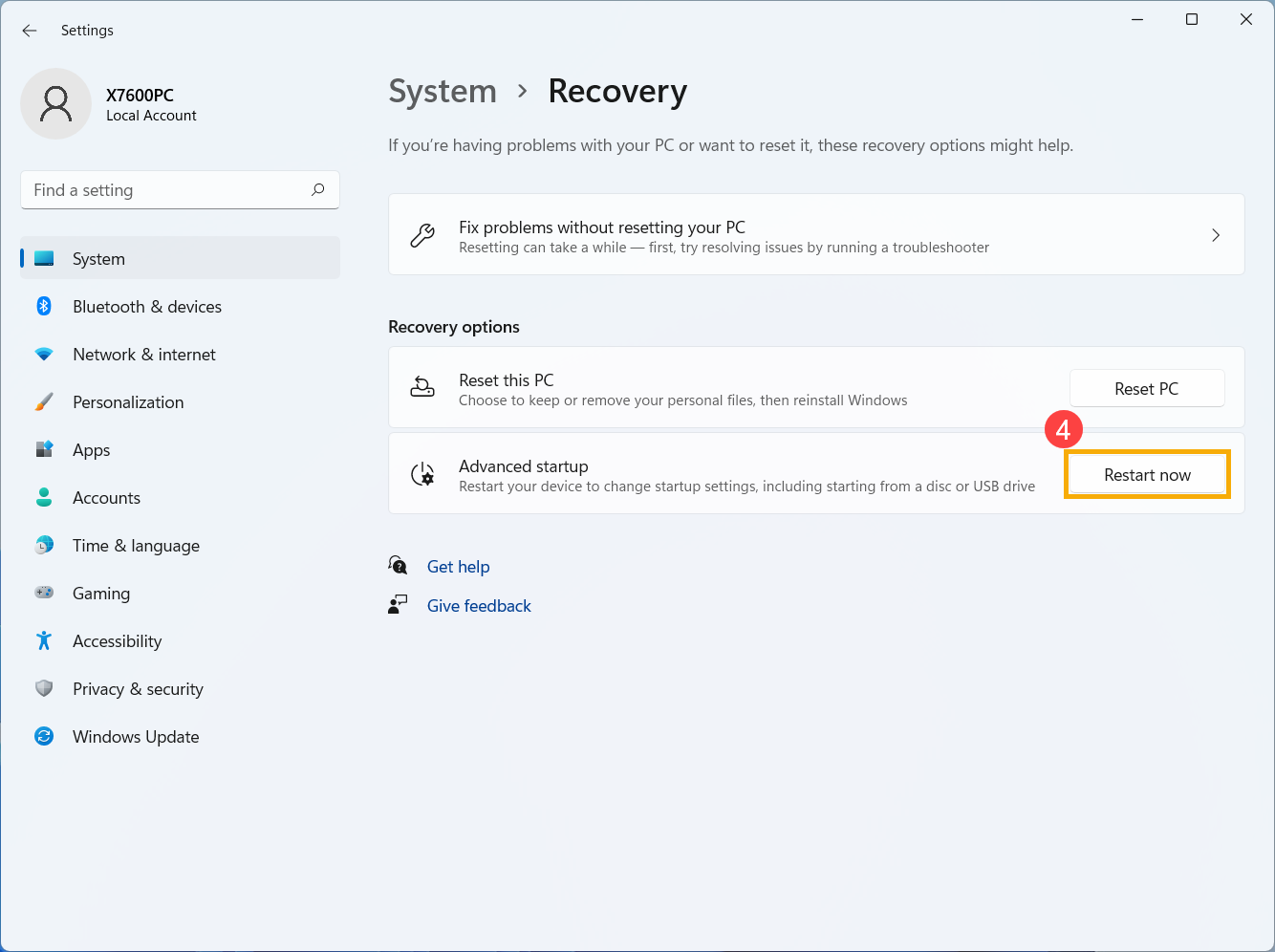
- [지금 다시 시작]⑤을 클릭하면 컴퓨터가 다시 시작됩니다.
참고: 저장하지 않은 작업이 있으면, 계속하기 전에 저장하시기 바랍니다.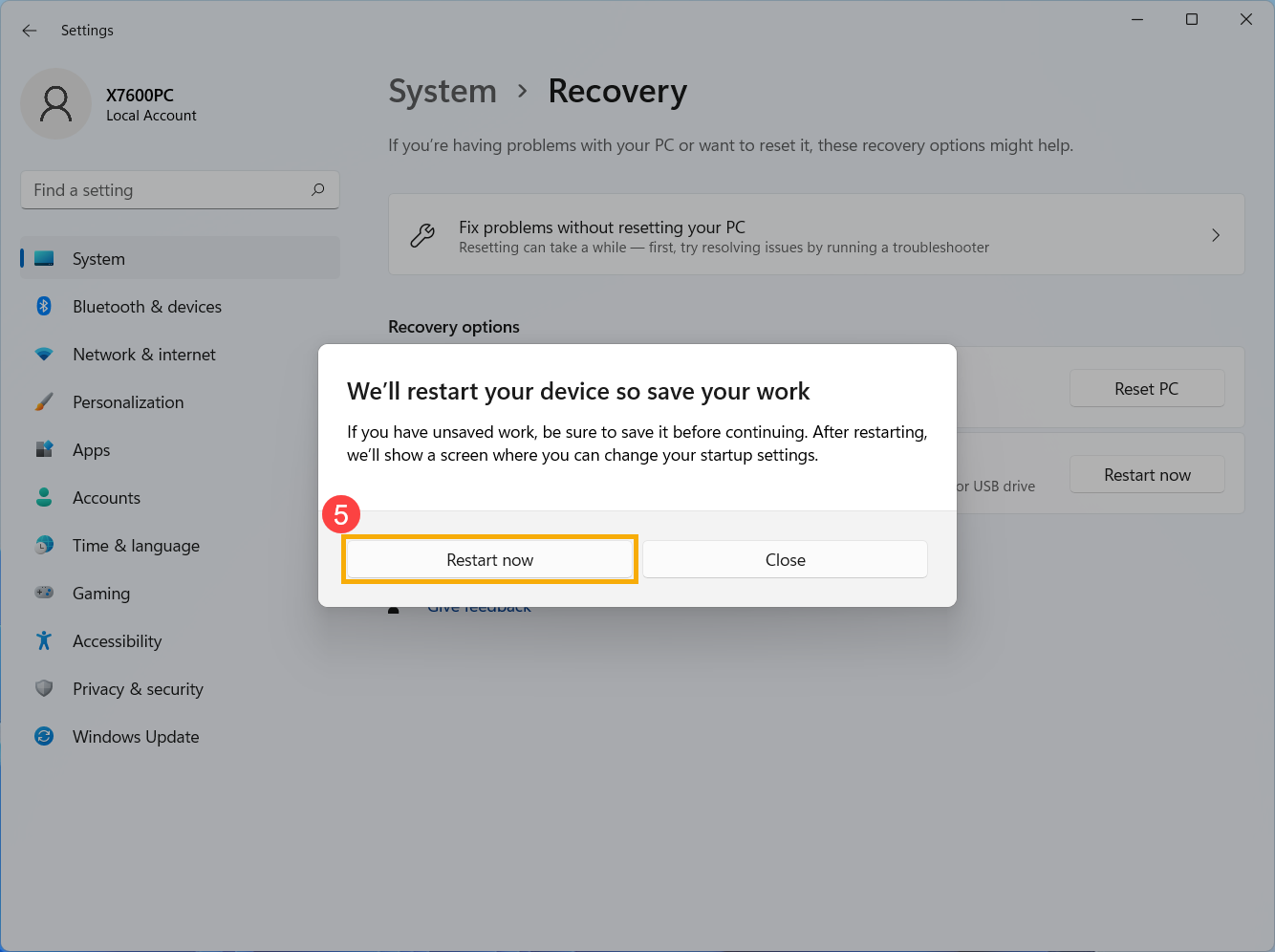
- 시스템이 다시 부팅된 후, Windows 복구 환경(WinRE)으로 진입합니다. [문제 해결]⑥을 선택합니다.

- [고급 옵션]⑦을 선택합니다.

- [시작 설정]⑧을 선택합니다.

- [다시 시작]⑨을 클릭합니다.

- 키보드에서 숫자 키 또는 기능 키 F1-F9를 눌러 안전 모드를 선택합니다. 일반적인 상황에서는 [4) 안전 모드 사용]을 선택하여 안전 모드⑩로 진입할 수 있습니다.
인터넷 및 네트워크의 다른 컴퓨터에 액세스하기 위해 네트워크 드라이버 및 서비스가 필요한 경우 5) 안전 모드(네트워킹 사용) 사용을 선택하세요.
- 안전 모드라는 단어가 모니터 모서리에 나타나 사용자가 이용 중인 Windows의 모드를 나타냅니다.

Windows 10 운영 체제
- 시작 아이콘
 ①을 클릭한 다음 [설정]②을 선택합니다.
①을 클릭한 다음 [설정]②을 선택합니다. 
- [업데이트 및 보안]③을 선택합니다.
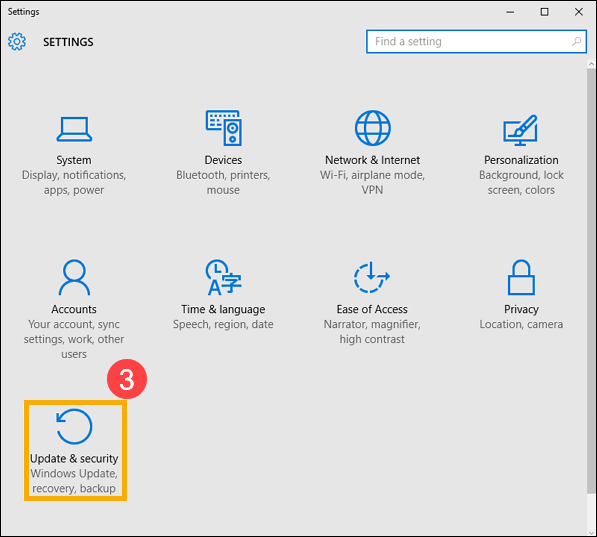
- [복구]④를 선택한 다음 [지금 다시 시작]⑤을 클릭합니다.
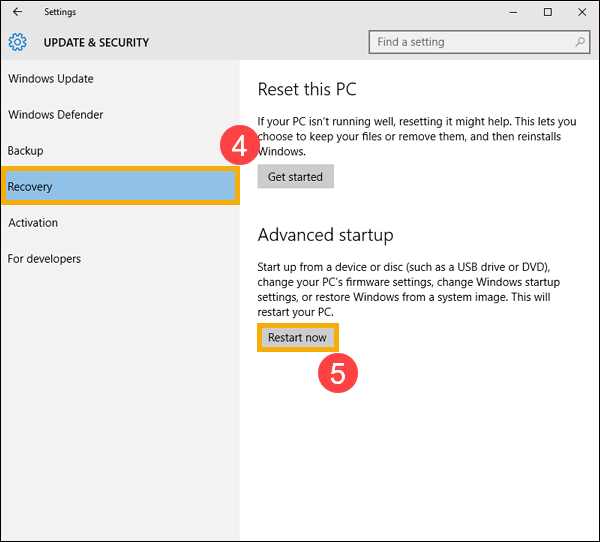
- 시스템이 다시 부팅된 후, Windows 복구 환경(WinRE)으로 진입합니다. [문제 해결]⑥을 선택합니다.

- [고급 옵션]⑦을 선택합니다.

- [시작 설정]⑧을 선택합니다.

- [다시 시작]⑨을 클릭합니다.

- 키보드에서 숫자 키 또는 기능 키 F1-F9를 눌러 안전 모드를 선택합니다. 일반적인 상황에서는 [4) 안전 모드 사용]을 선택하여 안전 모드⑩로 진입할 수 있습니다.
인터넷 및 네트워크의 다른 컴퓨터에 액세스하기 위해 네트워크 드라이버 및 서비스가 필요한 경우 5) 안전 모드(네트워킹 사용) 사용을 선택하세요.
- 안전 모드라는 단어가 모니터 모서리에 나타나 사용자가 이용 중인 Windows의 모드를 나타냅니다.
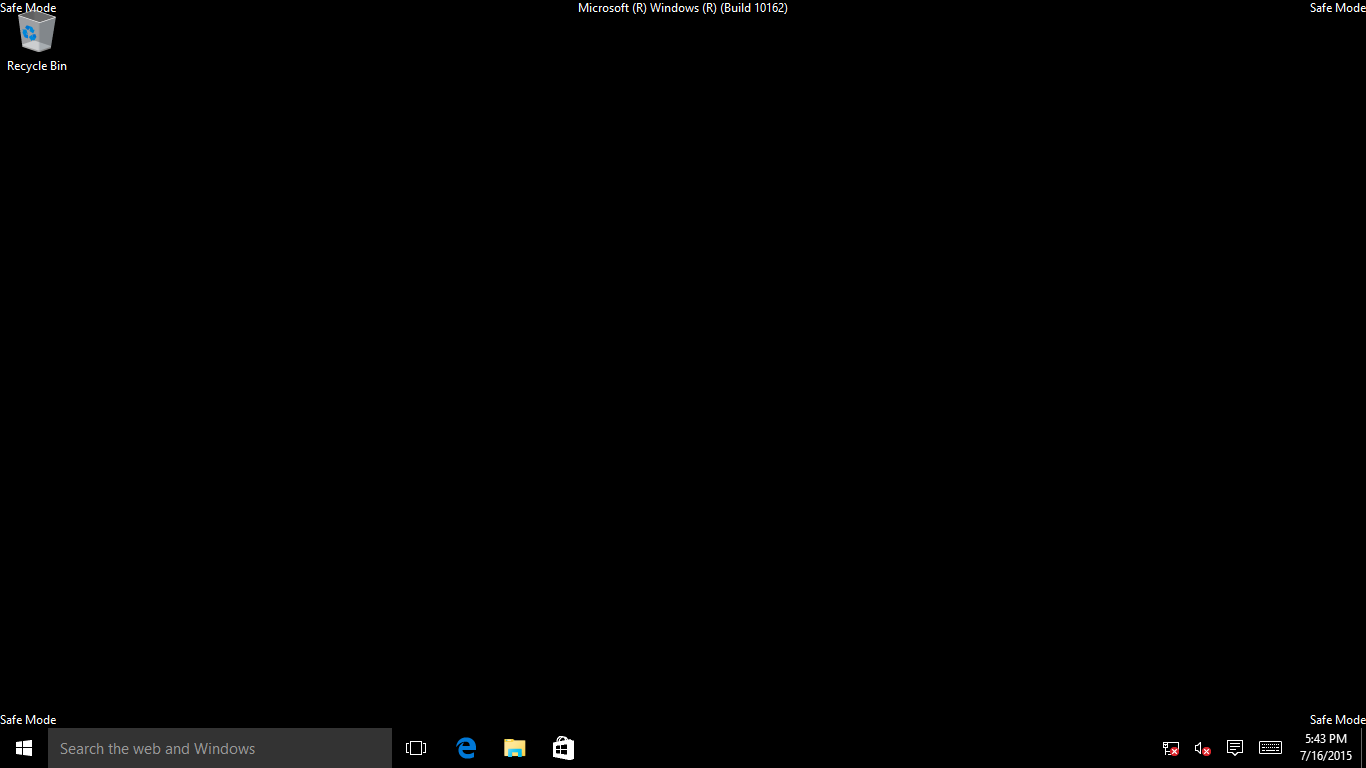
컴퓨터가 시스템을 부팅하지 못하는 경우 안전 모드로 들어가는 방법
컴퓨터가 시스템을 성공적으로 부팅하지 못하면, 컴퓨터 전원을 켠 후 Windows 복구 환경(WinRE)으로 직접 들어가야 합니다. 시스템은 필요한 구성을 2회 넘게 로드하지 못하면, 디스플레이를 Windows 복구 환경으로 보냅니다.
- 컴퓨터 전원이 켜진 후 전원 버튼을 15초 동안 눌러 강제 종료합니다.
- 전원 버튼을 다시 눌러 컴퓨터를 켭니다.
- ASUS 로고가 첫 번째로 표시되면 전원 버튼을 15초 동안 길게 눌러 강제 종료합니다.
- 전원 버튼을 다시 눌러 컴퓨터를 켭니다.
- Windows가 다시 시작되면 전원 버튼을 15초 동안 길게 눌러 강제 종료합니다.
- 전원 버튼을 다시 눌러 컴퓨터를 켭니다.
- 컴퓨터가 완전히 다시 시작된 다음 Windows 복구 환경으로 들어갈 수 있습니다.
- Windows 복구 환경(WinRE)에 들어간 후 [문제 해결]①을 선택합니다.
참고: Windows 복구 환경 진입 후 문제 해결 옵션이 없으면, OS 파일 손상이 원인일 수 있습니다. 장치를 현지 ASUS 서비스 센터에 보내 추가 점검을 받으시기 바랍니다.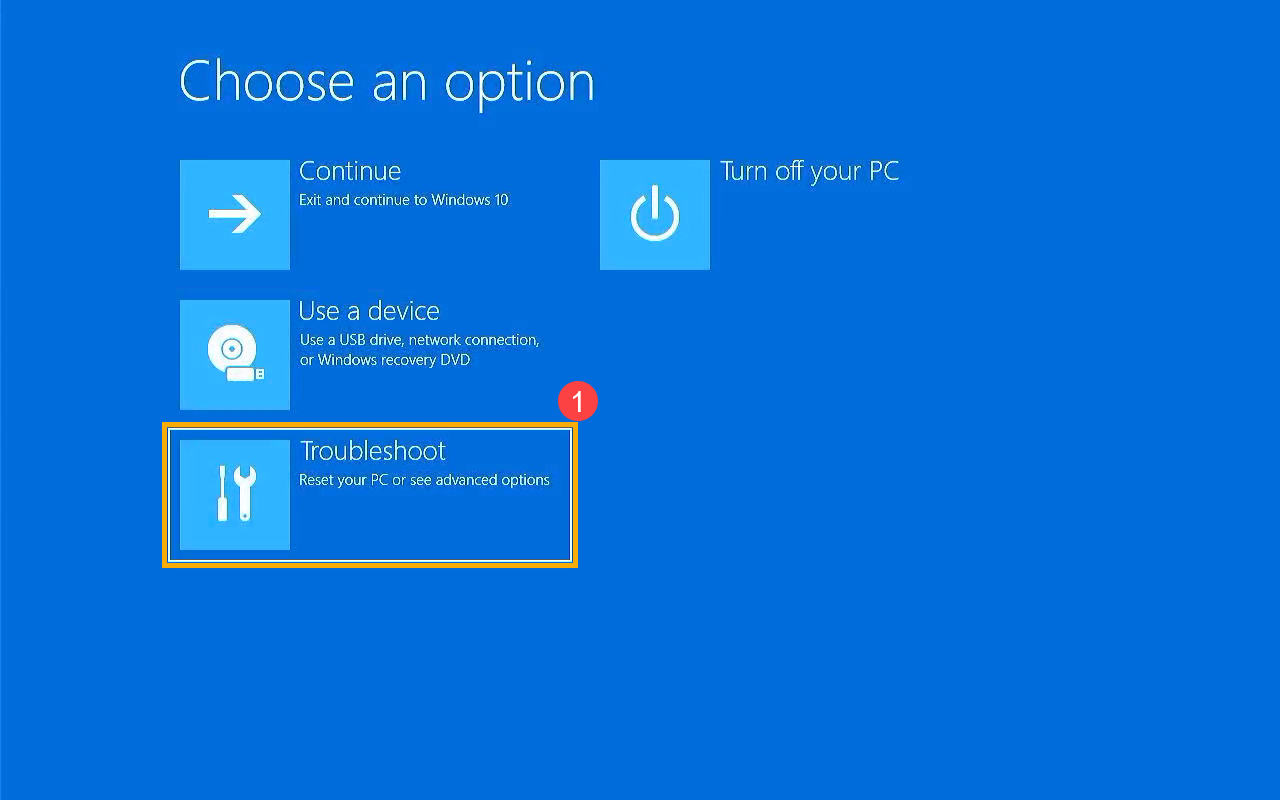
- [고급 옵션]②을 선택합니다.
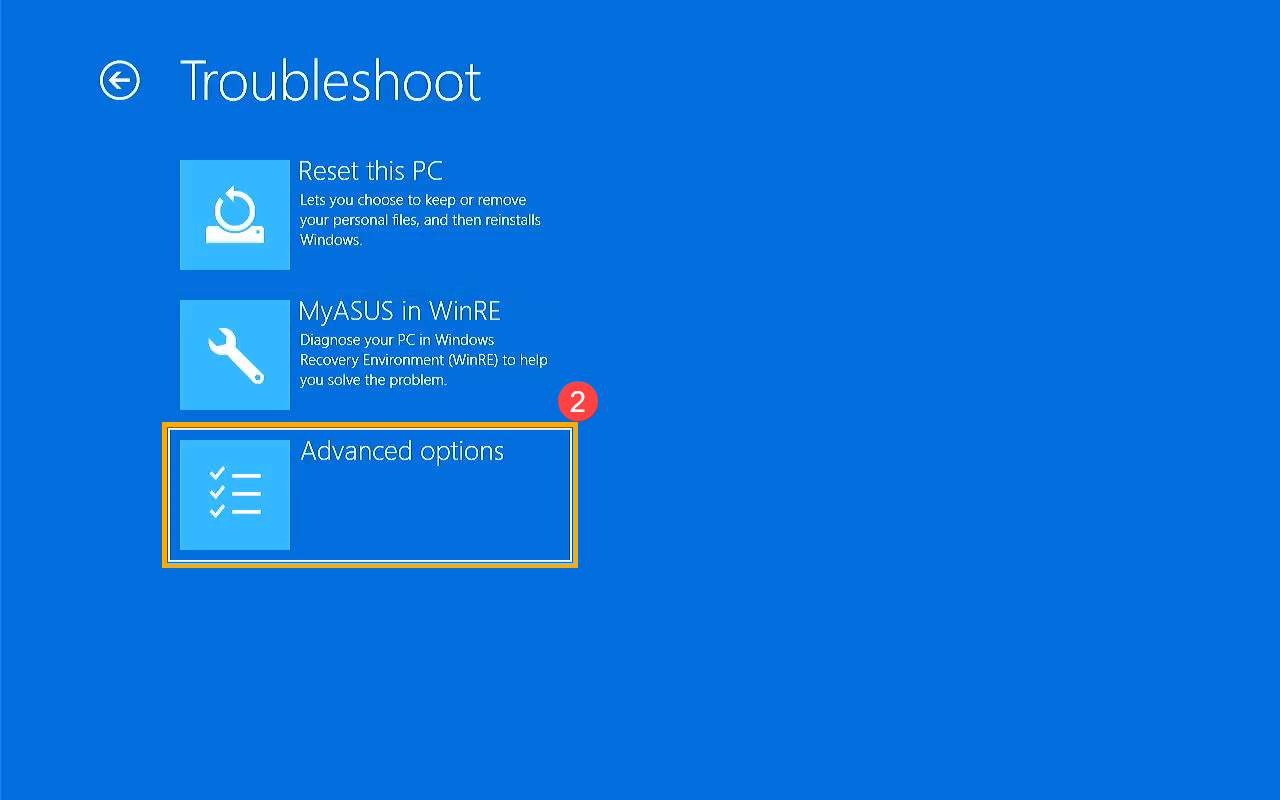
- [시작 설정]③을 선택합니다.
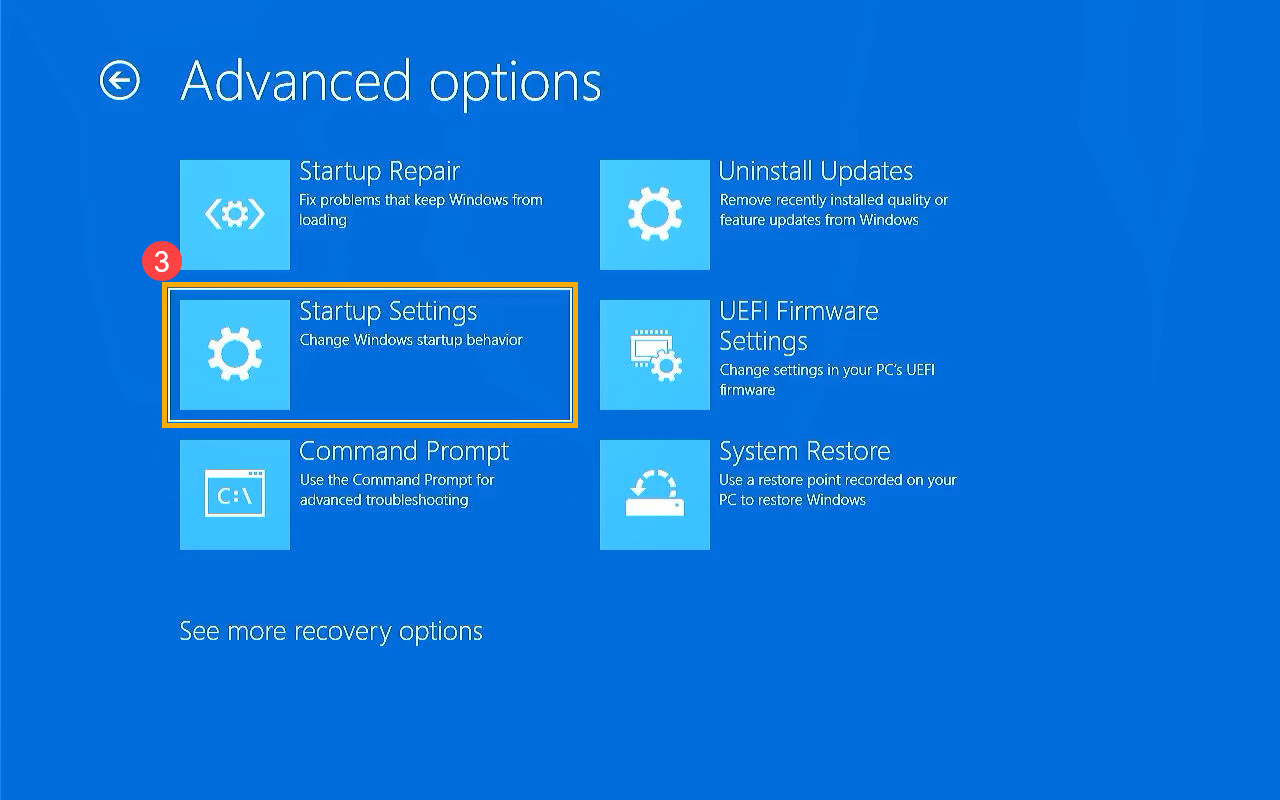
- [다시 시작]④을 클릭합니다.
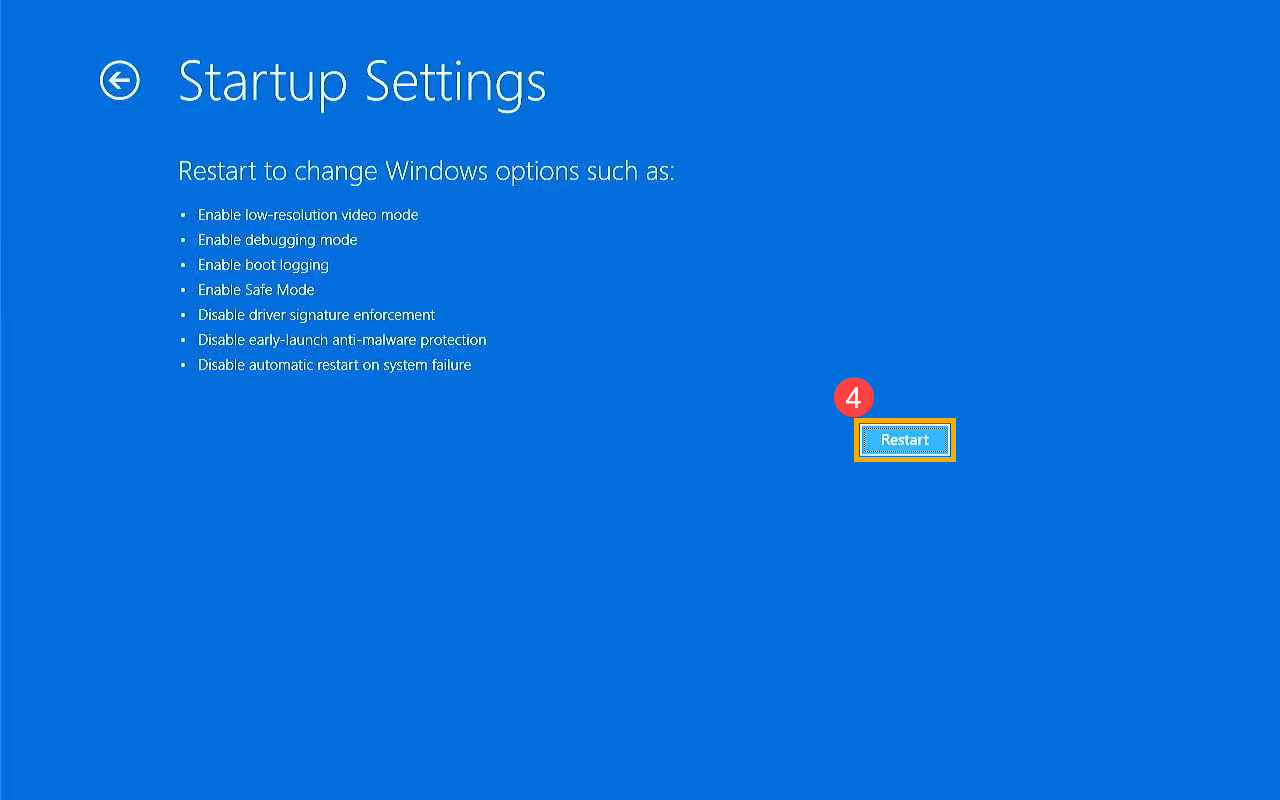
- 키보드에서 숫자 키 또는 기능 키 F1-F9를 눌러 안전 모드를 선택합니다. 일반적인 상황에서는 [4) 안전 모드 사용]을 선택하여 안전 모드⑤로 진입할 수 있습니다.
인터넷 및 네트워크의 다른 컴퓨터에 액세스하기 위해 네트워크 드라이버 및 서비스가 필요한 경우 5) 안전 모드(네트워킹 사용) 사용을 선택하세요.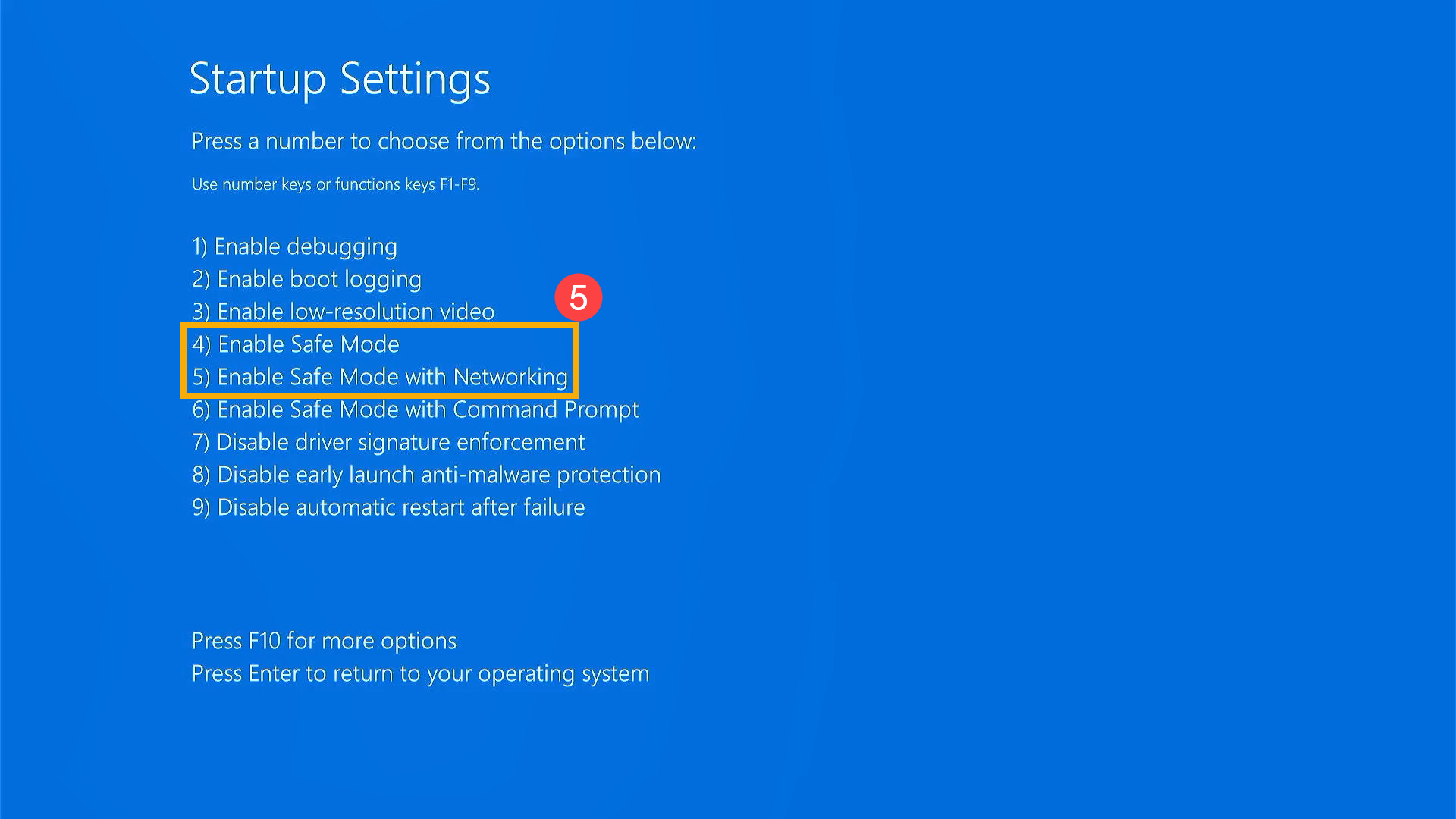
- 안전 모드라는 단어가 모니터 모서리에 나타나 사용자가 이용 중인 Windows의 모드를 나타냅니다.






